Меню палитры Character. Шрифт-заменитель.
- Выберите текст, который необходимо изменить, или слой текста, чтобы изменить его целиком.
- В меню палитры Character (Шрифт) включите одну из следующих опций (рис. 17.24):
- Faux Bold (Псевдожирный) преобразует обычный шрифт в полужирный;
- Faux Italic (Псевдокурсив) преобразует обычный шрифт в курсив. Эти операции недоступны для изогнутого текста;
- All Caps (Все прописные) и Small Caps (Строчные) изменяют текст соответственно своим названиям. Опция Small Caps не работает, если текст изначально был набран в верхнем регистре;
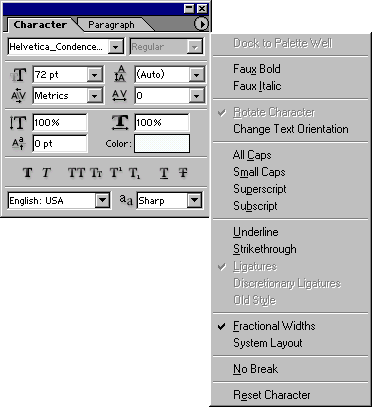
Рис. 17.24. Меню палитры Character - Superscript (Верхний индекс) и Subscript (Нижний индекс) уменьшают кегль и соответственно поднимают или опускают текст относительно базовой линии;
- Underline (Подчеркнуть) и/или Strikethrough (Перечеркнуть);
- Fractional Width (Дробная ширина) – используются доли точек для установки оптимального интервала между словами, причем эта функция применяется ко всему слою. Если отключить данную опцию, будет проще читать текст в приложениях, работающих в режиме реального времени и использующих небольшой кегль.
- No Break (Не разбивать) предписывает программе располагать выбранные литеры на одной строке, если это возможно.
Шрифт-заменитель
Если текст набран таким шрифтом, для которого не установлен соответствующий полужирный вариант или курсив, и включена опция Faux Bold (Псевдожирный) или Faux Italic (Псевдокурсив), то программа Photoshop применяет так называемый полужирный или курсивный шрифт-заменитель. Любители точности и четкости (мы в том числе) заметят, что форма или наклон подобного полужирного стиля не совсем точно соответствуют настоящему шрифту.
